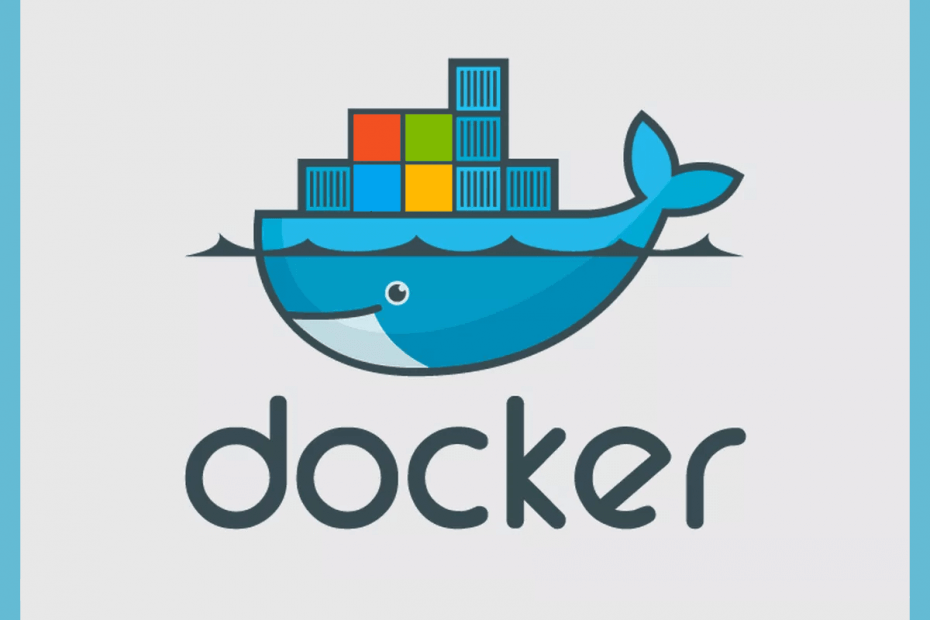
Този софтуер ще поправи често срещаните компютърни грешки, ще ви предпази от загуба на файлове, злонамерен софтуер, отказ на хардуер и ще оптимизира вашия компютър за максимална производителност. Отстранете проблемите с компютъра и премахнете вирусите сега в 3 лесни стъпки:
- Изтеглете инструмента за възстановяване на компютъра Restoro който идва с патентованите технологии (патентът е наличен тук).
- Щракнете Започни сканиране за да намерите проблеми с Windows, които биха могли да причинят проблеми с компютъра.
- Щракнете Поправи всичко за отстраняване на проблеми, засягащи сигурността и производителността на вашия компютър
- Restoro е изтеглен от 0 читатели този месец.
Docker Desktop е софтуерно приложение за машини с Windows, което позволява на разработчиците да създават готови за производство контейнерни приложения лесно. Някои потребители обаче са докладвали Hyper-V и функциите на контейнера не са активирани грешка при инсталиране на Docker Desktop в компютъра. Можете да намерите подобни проблеми в
Общност Reddit както добре.Някой има ли идеи как да се активира Hyper-v и контейнери на Windows 10 Pro 64bit със съвместим хардуер (съгласно msinfo32) и всички изисквания са изпълнени, т.е. активирана виртуализация на BIOS,> 4 GB RAM и т.н. Въпреки всичко това нито една от командите в powershell или cmd не успява. Те се оплакват, че една или повече родителски функции трябва да бъдат активирани. Няма грешка при активиране чрез функции на Windows, но след рестартирането Hyper-v регресира до деактивиран.
Ако сте обезпокоени от тази грешка, ето няколко съвета за отстраняване на неизправности, които ще ви помогнат да поправите Hyper-v и функциите на контейнерите не са активирани грешка в компютъра с Windows.
Как да коригирам Hyper-v и функциите на контейнери не са активирани
1. Активирайте виртуализацията в BIOS за Hyper-V
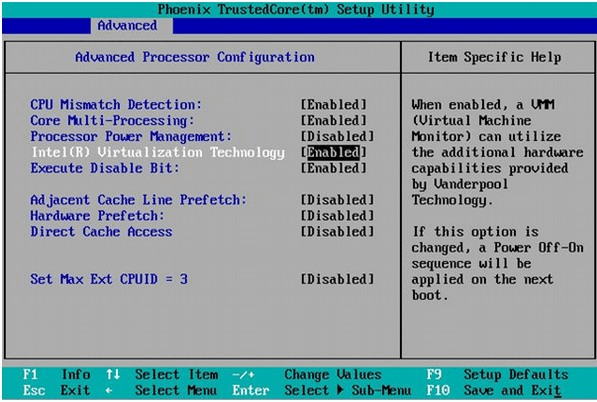
- Ако още не сте го направили, трябва да активирате Hyper-V в BIOS, преди Docker да може да инсталира и активира функциите на контейнери.
- Изключете компютъра си, ако е включен.
- Рестартирайте компютъра и натиснете F2 за да отворите BIOS настройвам. Функционалният бутон може да бъде различен в зависимост от производителя на дънната платка.
- Използвайте клавиша със стрелка надясно, за да отидете до Разширено раздел.
- Избери Технология за виртуализация и натиснете Enter.
- Изберете Активиране и натиснете Enter отново.
- Запазете промените (F10) и излезте.
- Опитайте да стартирате Docker и проверете дали функциите Hyper-v и контейнери не са активирани, грешката е разрешена.
Как да използвате едновременно Windows Sandbox и VirtualBox VM
2. Активирайте Hyper-V в Windows 10
- Ако проблемът продължава, може да се наложи да активирате ръчно функцията за виртуализация Hyper-V в Windows 10.
- Натиснете Windows Key + R за да отворите Run.
- Тип контрол и щракнете ДОБРЕ.
- В контролния панел отидете на Програми> Програми и функции.
- От левия прозорец кликнете върху Включване или изключване на функции на Уиндоус.
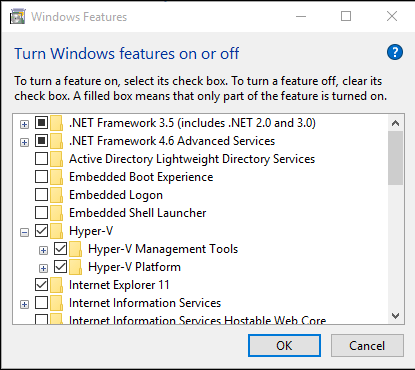
- Изберете Hyper-V в прозореца на Windows Features.
- Щракнете Добре за да приложите промените.
- След като инсталацията приключи, ще бъдете подканени да рестартирате компютъра.
Активирайте Hyper-V с CMD и DISM
- Освен това можете да използвате командата DISM и PowerShell, за да активирате Hyper-V.
- Щракнете с десния бутон върху Старт и изберете PowerShell (администратор).
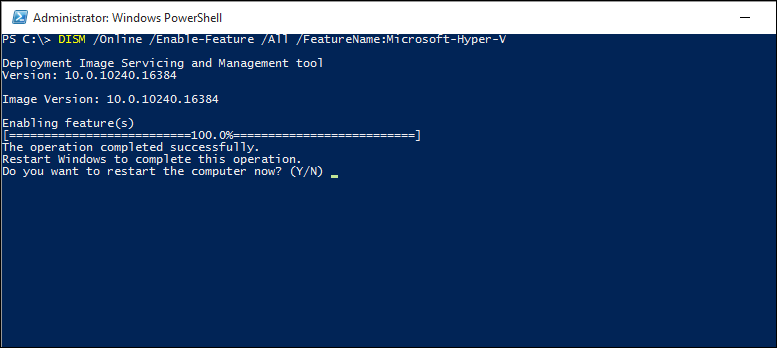
- В прозореца PowerShell въведете следната команда и натиснете enter.
DISM / Онлайн /Активиране-функция / Всички / FeatureName:Microsoft-Hyper-V - Затворете прозореца на PowerShell и стартирайте Docker. Проверете за подобрения.
3. Опитайте се да премахнете и преинсталирате Hyper-V
- Ако вече сте инсталирали Hyper-V, възможно е инсталацията да е повредена, което води до Hyper-v и функциите на контейнерите не са активирани грешка. Опитайте се да премахнете и инсталирате Hyper-V ръчно, за да видите дали това помага.
- Щракнете с десния бутон върху Старт и изберете Windows PowerShell (администратор).
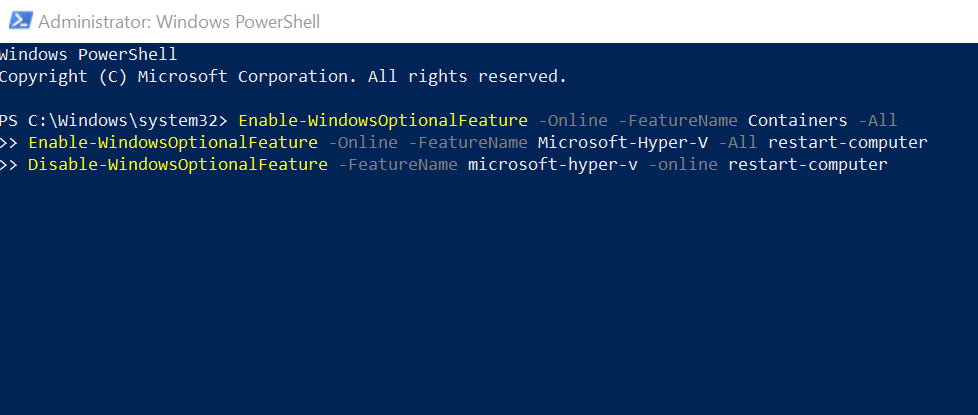
- В прозореца на PowerShell напишете следната команда и натиснете въведете един по един.
Disable-WindowsOptionalFeature -FeatureName microsoft-hyper-v -online-restart-computer
Enable-WindowsOptionalFeature -Online -FeatureName Microsoft-Hyper-V -Всички рестартиране на компютър
Enable-WindowsOptionalFeature -Online -FeatureName Containers -All - Проверете за подобрения.
- Ако проблемът продължава, опитайте да изпълните следната команда в PowerShell и проверете дали помага.
MOFCOMP% SYSTEMROOT% \ System32 \ Windows Виртуализация. V2.mof
СВЪРЗАНИ ИСТОРИИ, които може да ви харесат:
- Най-добрите виртуални машини за Windows 10, които да се използват днес
- Как да стартирам 16-битови приложения в 64-битова Windows 10 [РЪКОВОДСТВО ПО СТЪПКА]
- Виртуалният работен плот на Windows може да пристигне до края на годината
 Все още имате проблеми?Поправете ги с този инструмент:
Все още имате проблеми?Поправете ги с този инструмент:
- Изтеглете този инструмент за ремонт на компютър оценени отлично на TrustPilot.com (изтеглянето започва на тази страница).
- Щракнете Започни сканиране за да намерите проблеми с Windows, които биха могли да причинят проблеми с компютъра.
- Щракнете Поправи всичко за отстраняване на проблеми с патентованите технологии (Ексклузивна отстъпка за нашите читатели).
Restoro е изтеглен от 0 читатели този месец.

